說明書 ABIT AN52S
Lastmanuals提供軟硬體的使用指南,手冊,快速上手指南,技術資訊的分享,儲存,與搜尋 別忘了:總是先閱讀過這份使用指南後,再去買它!!!
如果這份文件符合您所要尋找的使用指南, 說明書或使用手冊,特色說明,與圖解,請下載它. Lastmanuals讓您快速和容易的使用這份ABIT AN52S產品使用手冊 我們希望ABIT AN52S的使用手冊能對您有幫助
Lastmanuals幫助您下載此使用指南ABIT AN52S

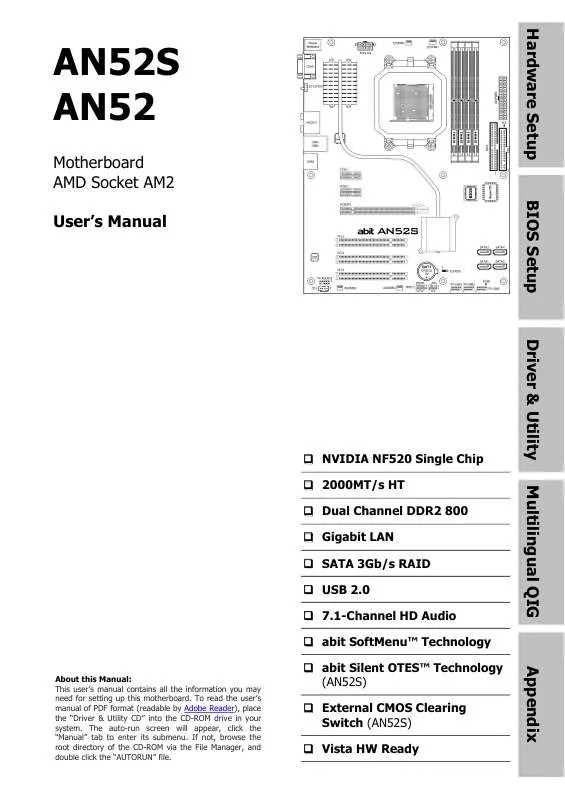
手冊摘要: 使用說明書 ABIT AN52S
在使用指南中有清楚的使用說明
[. . . ] 明確授 權。本產品採用 Microsoft Corporation 所擁有的技術,未取得 Microsoft Licensing, GP 之授權不得使用或經銷本 產品。所有其他品牌與產品名稱均為或可能為各自所有者擁有之商標,用來辨識各自所有者的產品或服務。
免責條款與有限責任聲明
palmOne, Inc. 對於使用本指南所產生的傷害或損失不需擔負任何責任。 palmOne, Inc. 對於因使用本軟體而導致第三方之損失或傷害不需擔負任何責任。palmOne, Inc. 對產品故障、電力 不足或維修所導致之資料損失或傷害,不需擔負任何責任。為避免資料遺失而導致損害,使用者應自行定期將重要之 資料備份至其他媒體中。
[ ! [. . . ] 從 [我的電腦] 或 [Windows 檔案總管] 中, 選取您要傳送的 MP3 檔案。 b. 將檔案或資料夾拖放到 Windows 桌面上的 palmOne 奔邁™ Quick Install (快速安裝) 圖示,然後按一下 [OK] (確定)。
3
同步處理掌上型電腦與電腦。 完成
Zire™ 72 掌上型電腦
71
第 11 章
聆聽音樂
從 CD 傳送音樂到擴充卡
4
[ !] 開始之前 Windows:在電腦上安裝 RealOne Player。插入光 碟,然後照著畫面上的說明 來安裝額外的軟體。
備妥您的電腦和掌上型電腦: a. 將掌上型電腦接上 HotSync 連接線。 b. 將擴充卡插入掌上型電腦中。
5
選取您要傳送的 MP3 檔案: a. 將 MP3 檔案拖放到 palmOne 資料夾中的 [Send to Handheld] (傳送至掌上型電腦) 點上。 b. 在 [Send to Handheld] (傳送至掌上型電腦) 對話方塊中, 選取您的使用者名稱,然後按一下 [OK] (確定)。
6
同步處理掌上型電腦與電腦。 附註 請耐心等待,傳送音樂到擴充卡可能要花幾分鐘時間。 完成
如果您的歌曲是在 CD 上,而您也想在掌上型電腦上聆聽,請使用電腦中的 RealOne® Player 來轉換並 傳送檔案。
僅適用於 Windows 平台
Zire™ 72 掌上型電腦
72
第 11 章
聆聽音樂
從 CD 傳送音樂到擴充卡
0
1
從電腦中的 RealOne Player 存取 CD: a. 按兩下 電腦桌面上的 RealOne Player 圖示。
b. 在電腦上的 RealOne Player 中,按一下 [CD]。
CD
待續
Zire™ 72 掌上型電腦
73
第 11 章
聆聽音樂
從 CD 傳送音樂到擴充卡
提示
如果您只想選取幾首歌曲, 請按一下 [Deselect All], 然後按一下要選取的歌曲旁 邊的核取方塊。
2
選取您要加入音樂庫的歌曲: a. 按一下 [Save Tracks] (儲存歌曲)。 b. 遵循螢幕上的指示,選取並複製歌曲。
您知道嗎? 64MB 的擴充卡大約能容納 一小時的音樂 (容量隨取樣 頻率而異)。
Save Tracks (儲存歌曲)
待續
Zire™ 72 掌上型電腦
74
第 11 章
聆聽音樂
從 CD 傳送音樂到擴充卡
提示
如需電腦上 RealOne Player 的使用提示,請移 至 RealOne Player 中的 [Help] 功能表或瀏覽 www. realone. com。
3
備妥掌上型電腦: a. 選取 [Done] (完成),然後選取 [Yes] (是)。 附註 如果您只想使用電話連接,從掌上型電腦撥打電話號碼或傳送文字訊息,請 選取 [Done] (完成),然後選取 [No] (否)。設定即告完成。 b. 選取 [Next] (下一個)。
6
開始網路設定: a. 點選選擇清單,選取 [Yes] (是) 或 [No] (否),然後選取 [Next] (下一步)。 如果您 選取 [Yes] (是),請移至步驟 7。如果您選取 [No] (否),請移至步驟 8。 待續
Zire™ 72 掌上型電腦
83
第 12 章
以無線方式連接至其他裝置
設定電話連接
»
重要名詞
GPRS 是 General Packet Radio Service (整體封包無 線電服務) 的首字母縮寫 語,是一種 以無線方式高 速傳送資訊的方法。只有在 您的行動電話有 GPRS 帳 戶時,您才可以在步驟 6 中 選取 [Yes] (是)。
7
如果您在步驟 6 中選取 [Yes] (是): a. 點選選擇清單,選取適用於您的行動電話系統業者的正確資訊。 b. 選取 [Next] (下一步),然後選取 [Done] (完成)。
8
如果您在步驟 6 中選取 [No] (否): a. 輸入您用來撥接網際網路服務提供業者的電話號碼和撥接帳戶的使用者名稱。 c. 點選 [Password] (密碼) 方塊,輸入您的帳戶密碼,然後選取 [OK] (確定)。這是 您用來存取撥接帳戶的密碼,不是您的萬能鑰匙。 d. 選取 [Next] (下一步),然後選取 [Done] (完成)。 完成
提示
如果您不能確定這些設定中 的任一項,請連絡您的 ISP (例如,AOL 或 Earthlink)。
完成
如需使用電話連接來瀏覽 Web 或收發電子郵件訊息的步驟,請參閱 下一個程序。
Zire™ 72 掌上型電腦
84
第 12 章
以無線方式連接至其他裝置
以無線方式存取電子郵件和 Web
設定與電話的連接之後,您可利用這個連接以無線方式傳送並接收電子郵件或瀏覽 Web。 附註 如果您需要使用無線功能,藍牙功能必須開啟。傳送或接收電子郵件訊息之前,您必須在掌上型 電腦上設定電子郵件帳戶。
您知道嗎?
您可選取指令工具列上的藍 牙指示燈,從掌上型電腦的 任何應用程式快速開啟藍牙 設定畫面。
0
1 2
開啟電子郵件應用程式或 Web 瀏覽器。
提示
您也可以檢查 Home (首頁) 畫面最上方電池指示燈旁邊 的藍牙指示燈,查看藍牙功 能是否開啟。
確認藍牙狀態: a. 書寫 Graffiti® 2 書寫指令按鍵動作 ,並選取藍牙指示燈來開啟藍牙設定畫面。 即使藍牙指示燈顯示為灰色 (表示藍牙功能目前為關閉),也可以點選藍牙指示燈。
藍牙指示燈
b. 確定選取 [On] (開啟)。 待續
Zire™ 72 掌上型電腦
85
第 12 章
以無線方式連接至其他裝置
以無線方式存取電子郵件和 Web
»
重要名詞
服務 連接至行動電話以無 線傳送資訊的方式,例如透 過高速 (GPRS) 系統業者或 網際網路服務提供業者 (ISP) 的撥接帳戶。
3
連接至電話: a. 點選 [Service] (服務) 選擇清單,選取您要用來連接至網際網路的服務。 b. [. . . ] 點選 [Options] (選項),然後點選 [Font] (字型)。
2
點選要使用的字型樣式,然後選取 [OK] (確定)。
小
小粗體 大粗體 大
完成
Zire™ 72 掌上型電腦
112
第 16 章
自訂掌上型電腦
變更螢幕的背景
您可用喜愛的照片作為首頁畫面和 Calendar (行事曆) 中 Agenda View (行程摘要檢視) 畫面的背景。 兩個畫面可以使用相同的照片,也可以各自不同。
0
1
開啟 [Display Options] (顯示選項) 對話方塊: a. 開啟功能表 。 畫面或按 [Calendar] (行事曆) 應用程式按鈕。
c. 選取 [Options] (選項),然後選取 [Display Options] (顯示選項)。
2
選取背景照片: a. 選取 [Background] (背景) 核取 方塊。 b. [. . . ]
放棄下載這份使用手冊 ABIT AN52S
Lastmanuals提供軟硬體的使用指南,手冊,快速上手指南,技術資訊的分享,儲存,與搜尋
在任何的情況下, Lastmanuals都沒有任何的責任: 如果您所搜尋的文件結果是不存在的,不完整的,不是您的母語的, 或是型號或語言與描述不符. Lastmanuals不提供翻譯的服務
如果您接受這份合約內容, 請在閱讀完此約後,按下“下載這份使用手冊”, 下載ABIT AN52S手冊的過程馬上開始.
